Come creare una curva di lorenz in excel (con esempio)
Prende il nome dall’economista americano Max Lorenz , la curva di Lorenz è un modo per visualizzare la distribuzione del reddito di una popolazione.
Questo tutorial fornisce un esempio passo passo di come creare la seguente curva di Lorenz in Excel:

Andiamo!
Passaggio 1: inserisci i dati
Innanzitutto, dobbiamo inserire i valori per due colonne: la popolazione cumulativa e il reddito cumulativo degli individui in un determinato paese:
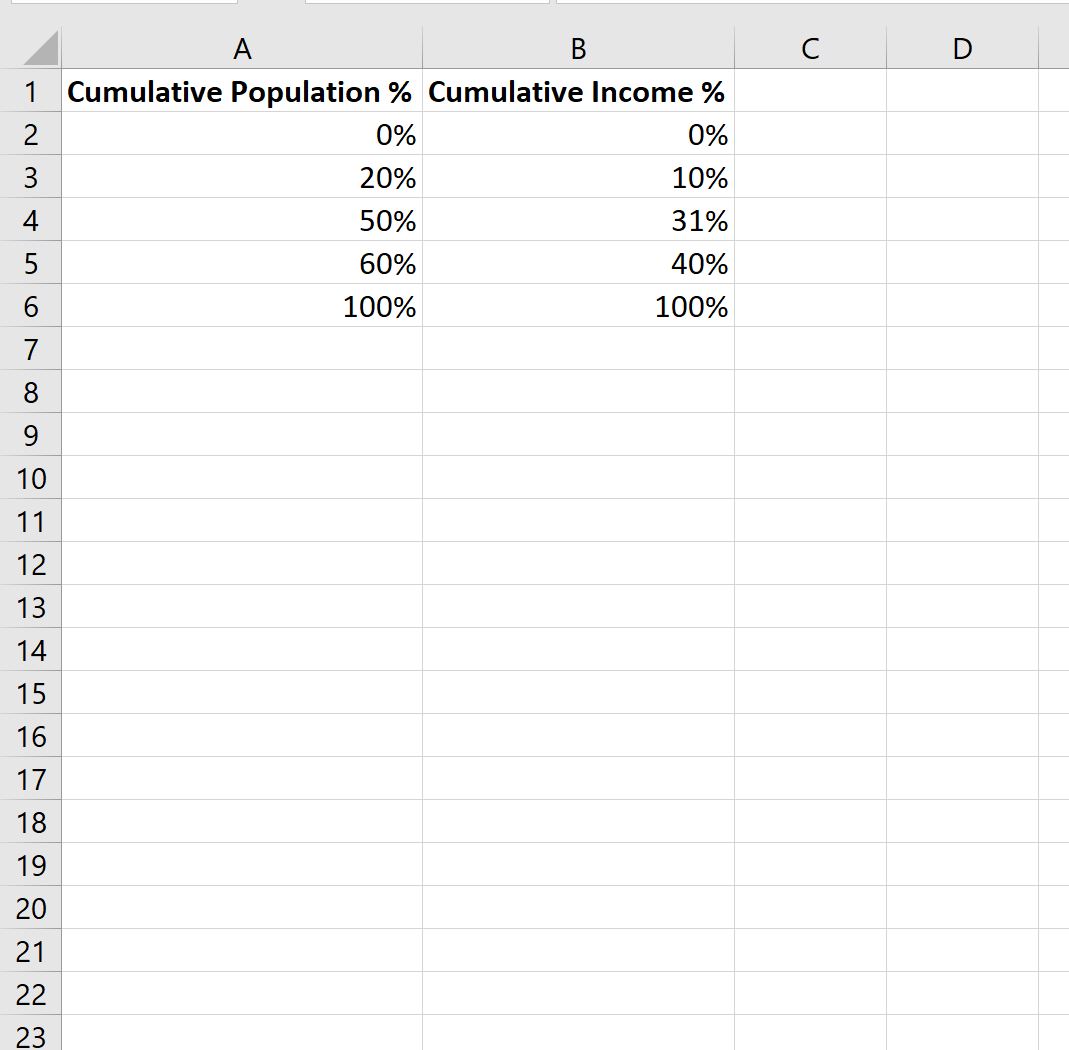
Ecco come interpretare i valori:
- Il 20% degli individui più poveri in questo paese rappresenta il 10% del reddito totale.
- Il 50% degli individui più poveri di questo paese rappresenta il 31% del reddito totale.
- Il 60% degli individui più poveri di questo paese rappresenta il 40% del reddito totale.
- Il 100% degli individui in questo paese rappresenta il 100% del reddito totale.
Successivamente, inseriremo i valori (x, y) per la linea di uguaglianza che eventualmente aggiungeremo al grafico:
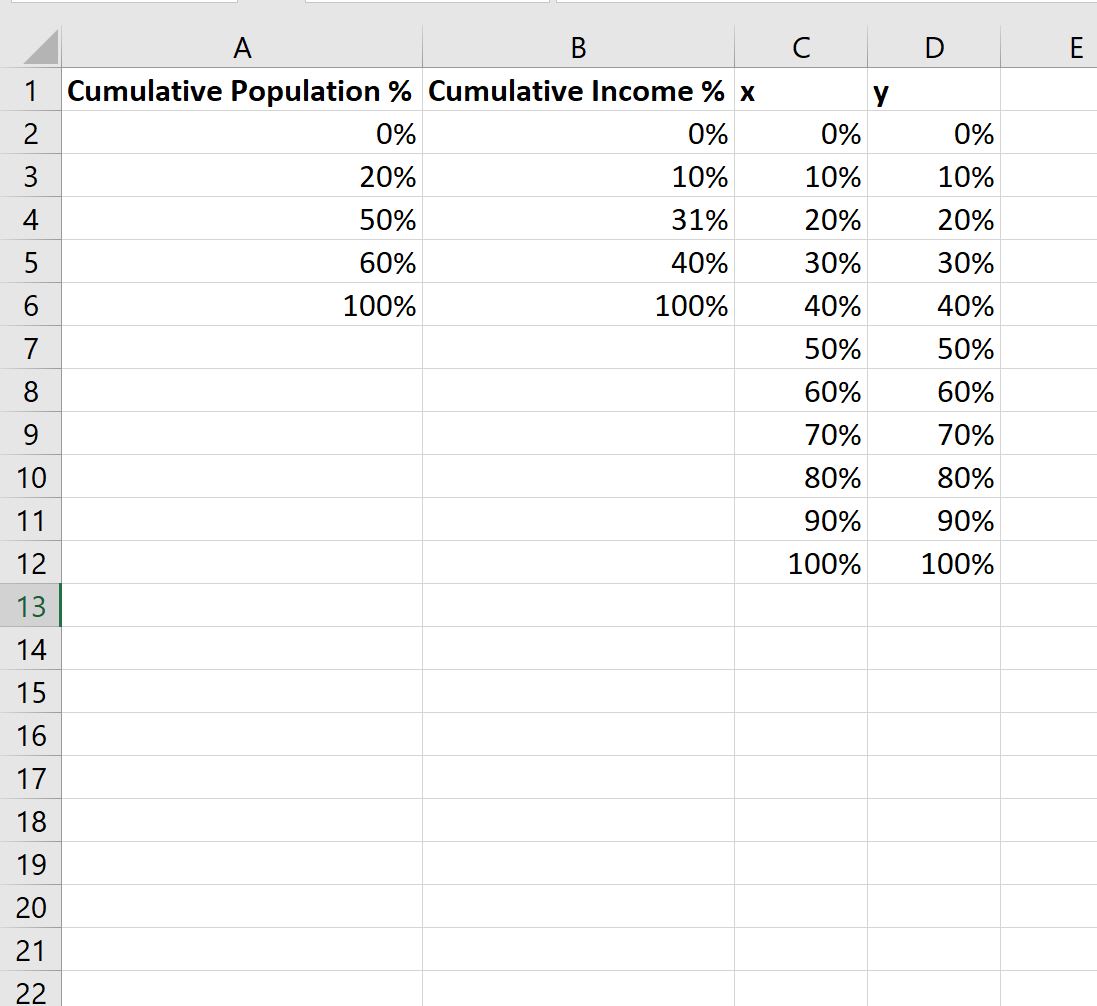
Passaggio 2: creare una curva di Lorenz di base
Successivamente, evidenzia i valori nelle celle A2:B6 , quindi fai clic sulla scheda Inserisci lungo la barra multifunzione superiore, quindi fai clic sull’opzione Dispersione con linee morbide nel gruppo Grafici :
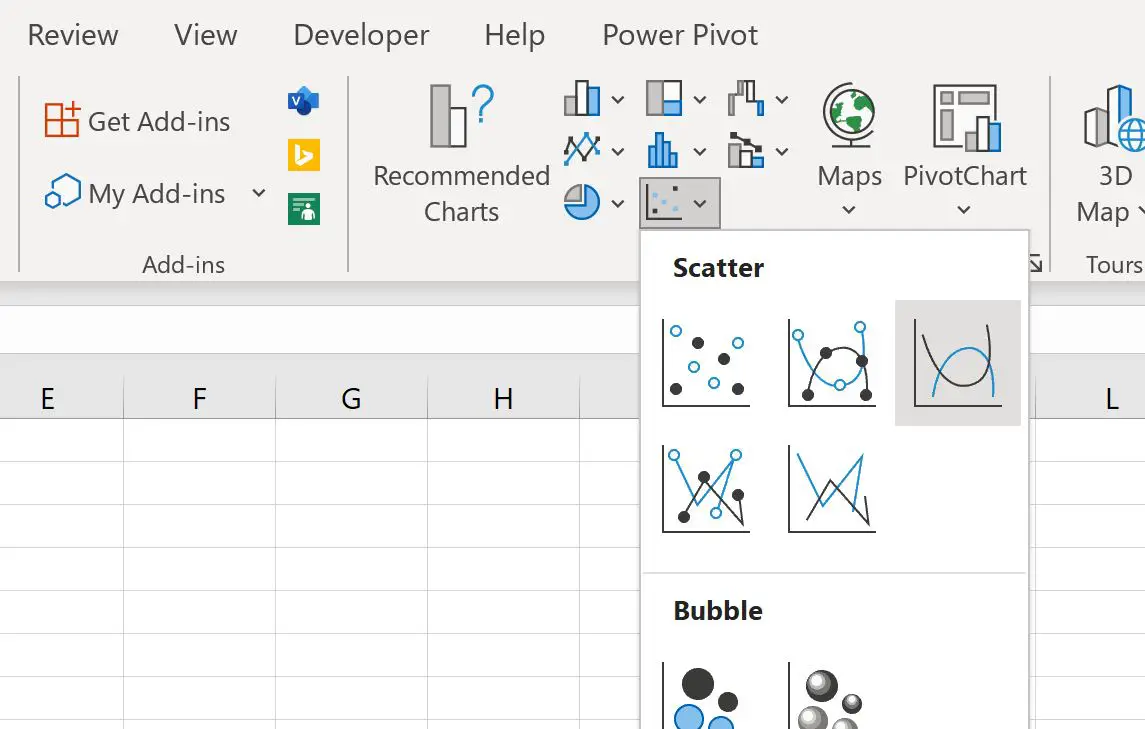
Verrà creato automaticamente il seguente grafico:
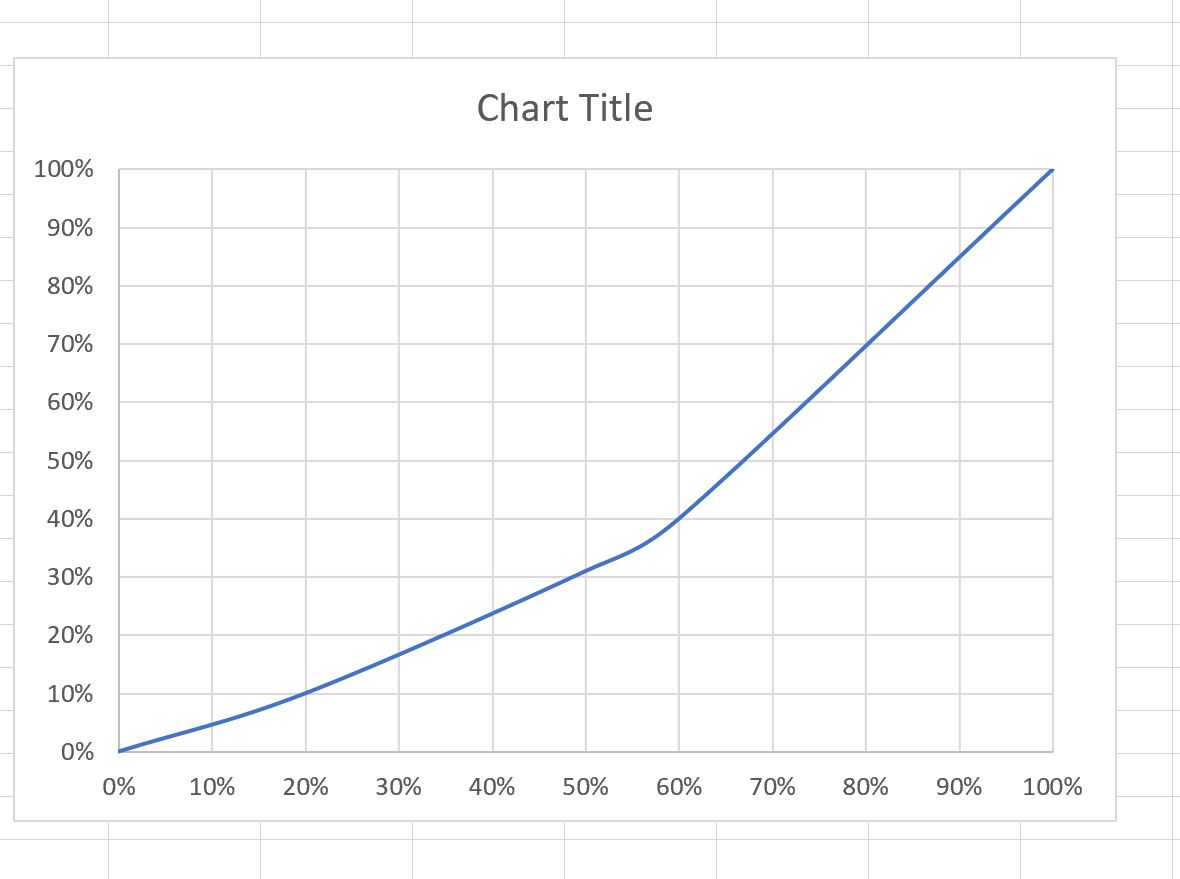
Successivamente, fai clic con il pulsante destro del mouse in un punto qualsiasi del grafico e fai clic sull’opzione che dice Seleziona dati .
Nella finestra visualizzata, fai clic su Aggiungi in Voci legenda :
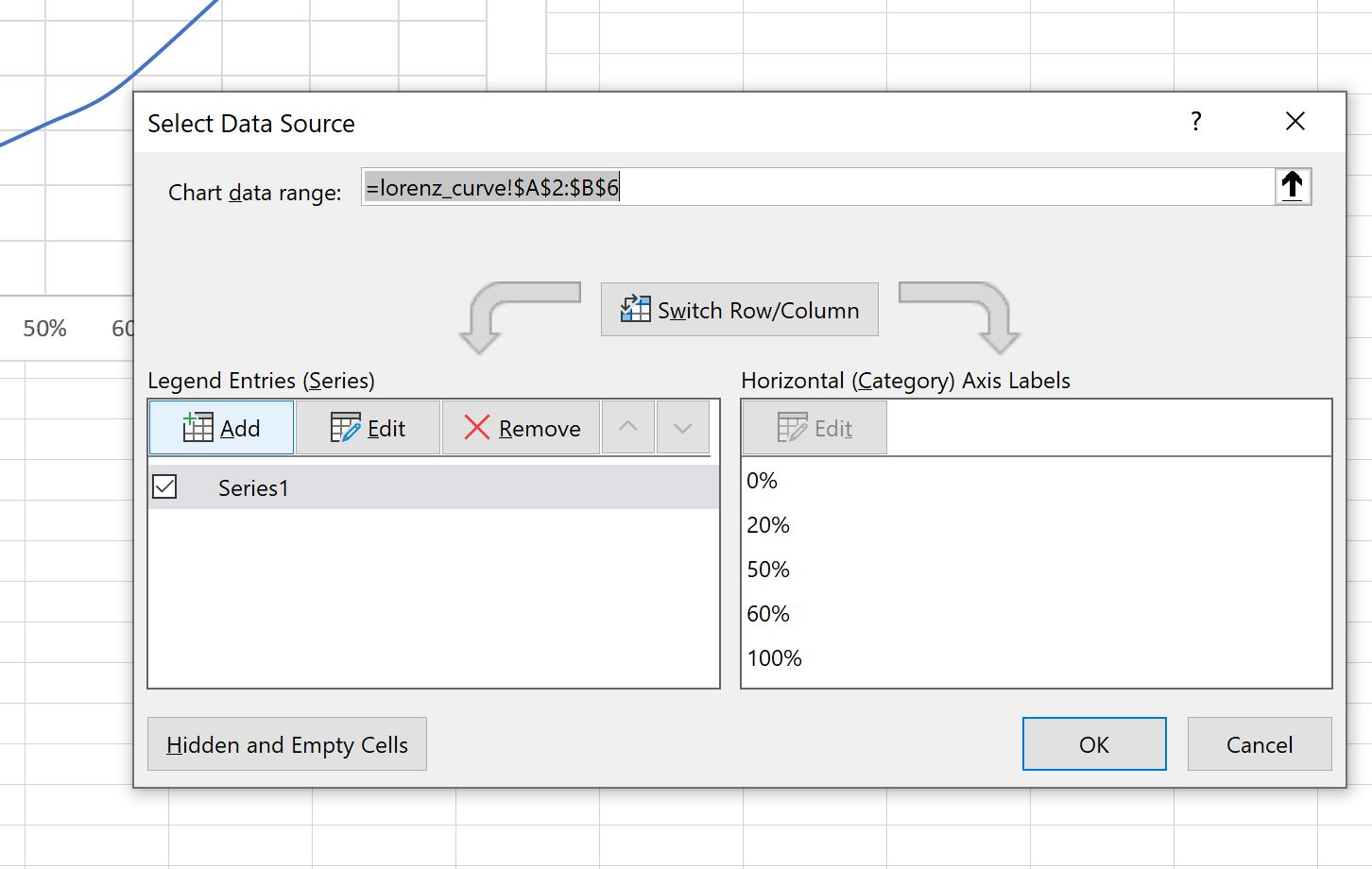
Fare clic sul pulsante Aggiungi , quindi inserire le seguenti informazioni:
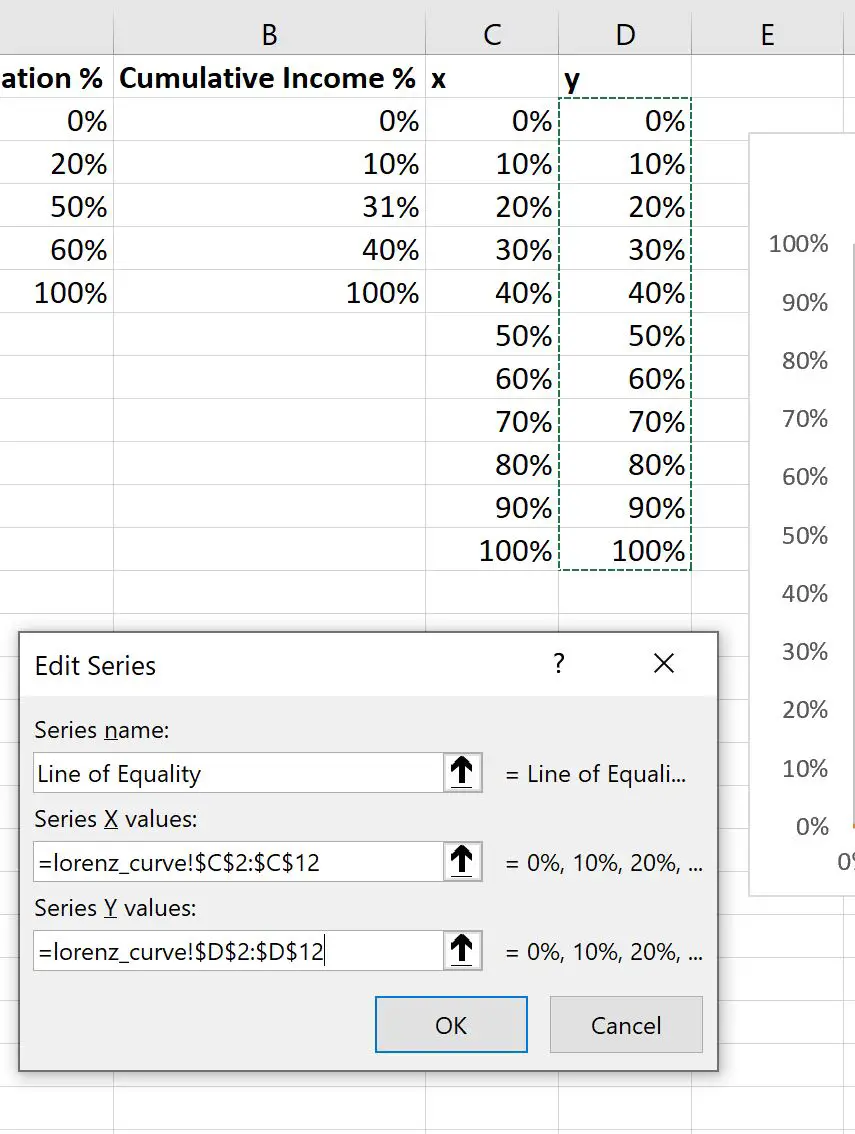
Dopo aver fatto clic su OK , la linea di uguaglianza diagonale verrà automaticamente aggiunta al grafico:
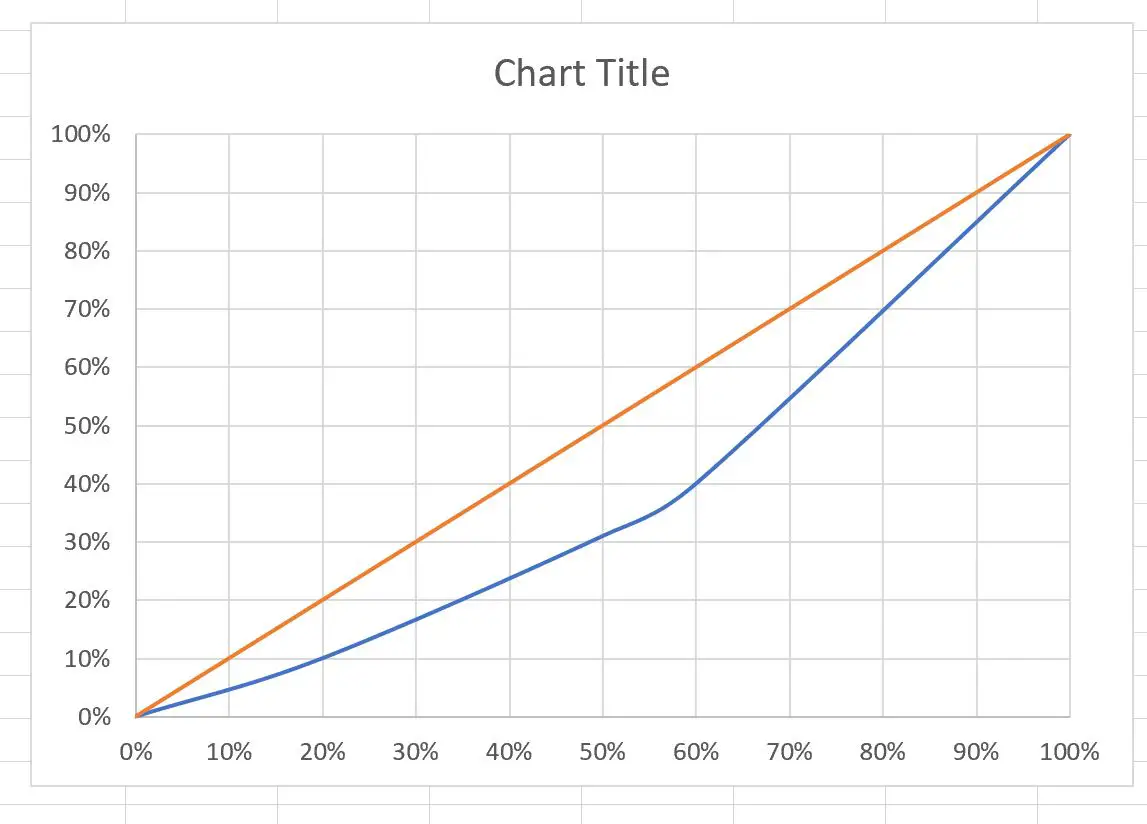
La curva base di Lorenz è completa. La linea blu rappresenta la curva di Lorenz e la linea arancione rappresenta la linea di uguaglianza.
Passaggio 3: personalizza la curva di Lorenz
Infine, possiamo personalizzare l’aspetto del grafico.
Fai clic sul segno più verde ( + ) nell’angolo in alto a destra del grafico, quindi fai clic su Legenda e infine su In basso :
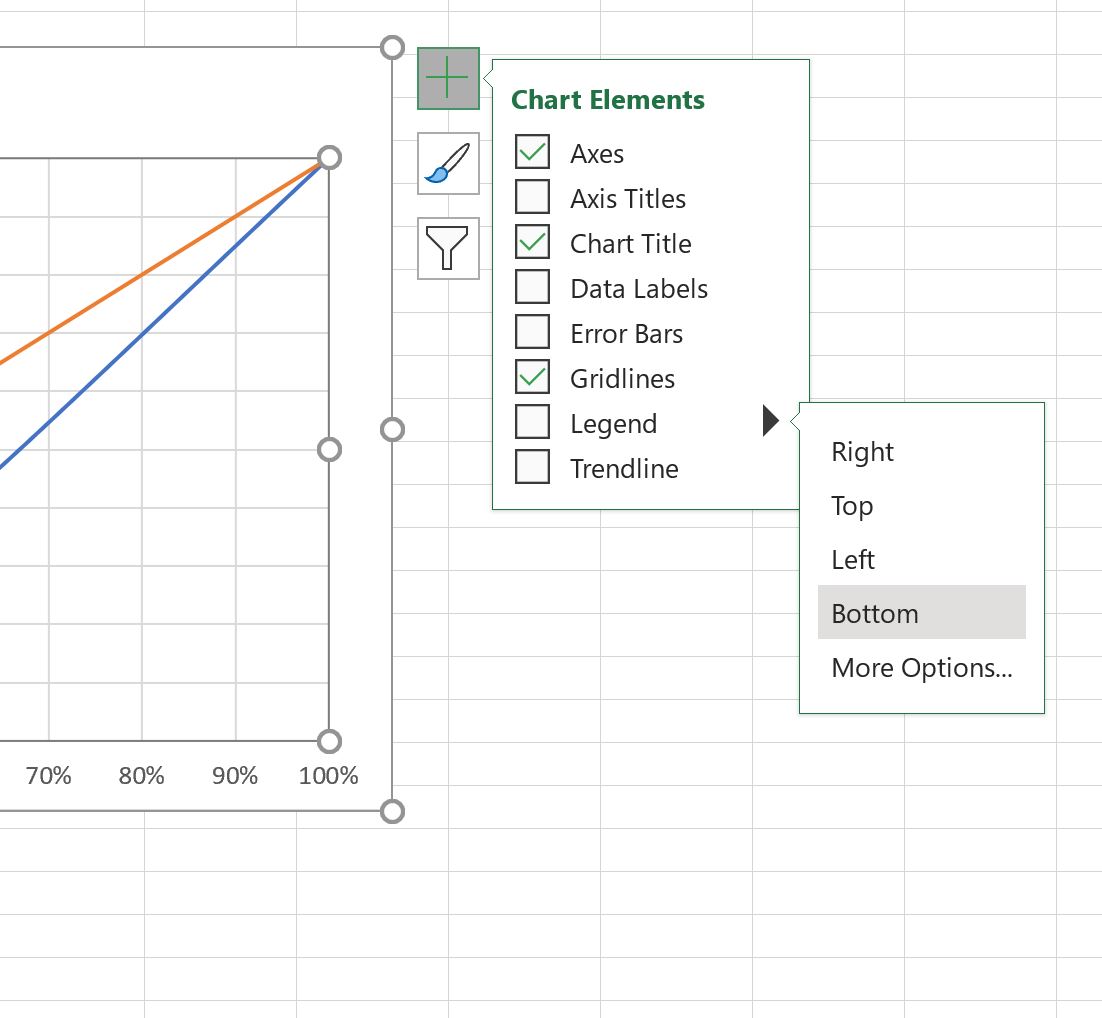
Una legenda verrà aggiunta nella parte inferiore del grafico.
Quindi, fai clic sulle griglie del grafico ed eliminale.
Quindi fare clic su ogni singola riga e modificare il colore come desiderato.
Successivamente, aggiungi un titolo dell’asse agli assi X e Y.
Il risultato finale sarà simile a questo:
